AirPrintを使ってプリントしたい
コンテンツID(6916)
AirPrintは、Apple Inc.が提供するプリントサービスです。AirPrintに対応した機種をお使いの場合、プリンタードライバーや特別なソフトウェアをインストールすることなく、iPadやiPhoneなどのiOS搭載機器やmacOS/OS Xのパソコンから指示した文書を本機でプリントできます。
- AirPrintの最新の情報については、Apple Inc. の公式サイトを参照してください。
お使いの機種によって一部表示や操作が異なる場合があります。
AirPrintの設定をする
-
Webブラウザーを起動します。
-
Webブラウザーのアドレス入力欄に、本機のIPアドレス、またはインターネットアドレスを入力し、〈Enter〉キーを押します。
-
機械管理者モードにログインします。
-
[ネットワーク]>[モバイルプリント設定]をクリックします。
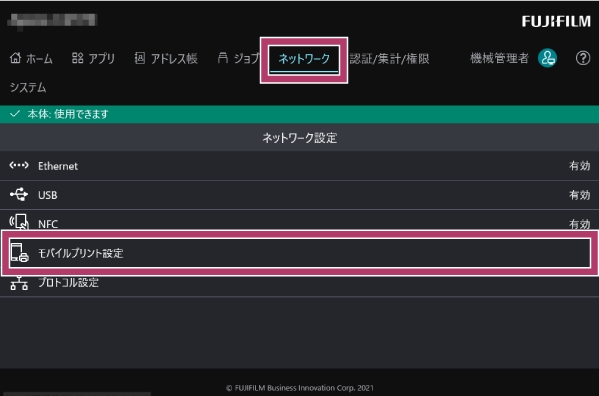
-
[AirPrint]をクリックし、[有効]にチェックを付けます。
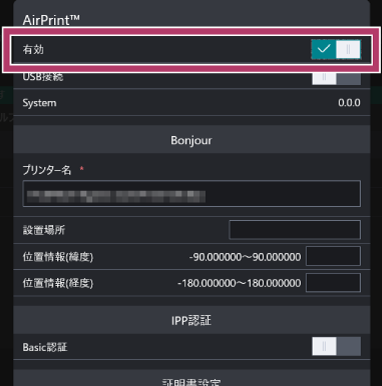
-
必要に応じて項目を設定し、[保存]をクリックします。
AirPrintでプリントする
-
プリントするメール、写真、Webページ、または文書を開きます。
-
[
 ]アイコンをタップします。
]アイコンをタップします。 -
[プリント]をタップします。
-
[プリンタを選択]をタップし、本機を選びます。
-
必要に応じて任意の項目を設定し、[プリント]をタップします。
補足-
AirPrintでは、認証プリントおよびプライベートプリントに対応していません。
-
プリンターの選択画面で、本機が検出されない場合は、次の設定を確認してください。
-
インターネットサービスに機械管理者モードでログインして、[ネットワーク]>[モバイルプリント設定]>[AirPrint]が[有効]になっているか確認してください。
-
本機とiOS/macOS/OS Xのネットワーク設定を確認してください。
-
[
 ]>[設定]>[ネットワーク設定]>[ポート設定]で、[IPP]と[Bonjour]を[起動]に設定しているか確認してください。
]>[設定]>[ネットワーク設定]>[ポート設定]で、[IPP]と[Bonjour]を[起動]に設定しているか確認してください。 -
本機とパソコンで、同一のネットワークを使用してください。ルーターを超えてプリントする場合は、本機で、Wide-Area Bonjourを有効にしてください。
-
-
対象機種(機種ごとの記載については、コンテンツ内を参照してください。)
-
複合機
Apeos 7580 / Apeos 6580 / Apeos 5580 / Apeos C4030 / Apeos C3530 / Apeos 5330 / Apeos C7071 / Apeos C6571 / Apeos C5571 / Apeos C4571 / Apeos C3571 / Apeos C2571 / Apeos C5240 / Apeos C2360 / Apeos C2060 / Apeos C8180 / Apeos C7580 / Apeos C6580 / Apeos C7070 / Apeos C6570 / Apeos C5570 / Apeos C4570 / Apeos C3570 / Apeos C3070 / Apeos C2570 / Apeos 4570 / Apeos 3570 -
プリンター
ApeosPrint C4030 / ApeosPrint C3530 / ApeosPrint 4830 / ApeosPrint 4830 JM / ApeosPrint C5240 / ApeosPrint 6340
本ページをスマートフォンなどで表示する場合はQRコードをご利用ください。